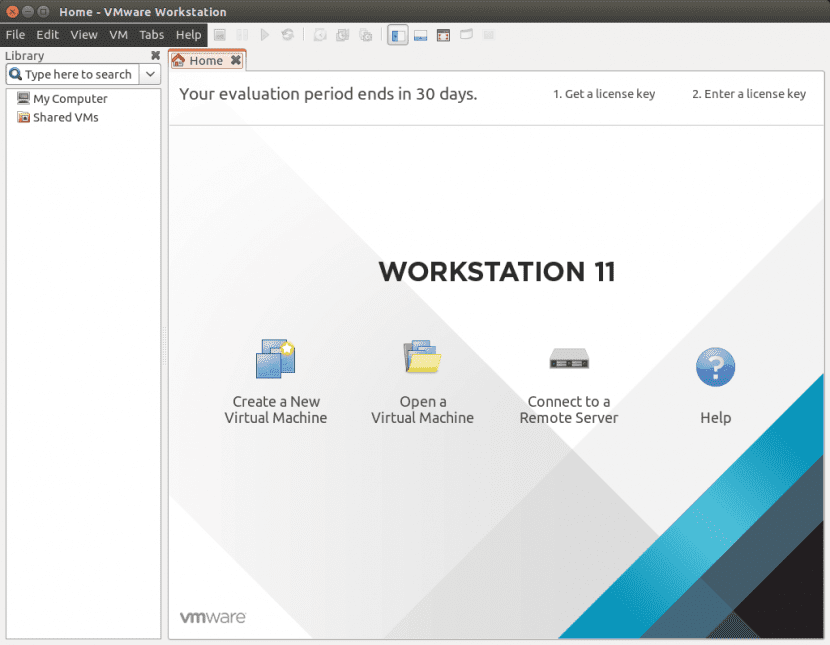
Kwanan nan munga matakan da ake buƙata don girkawa VMWare Workstation 11 akan Ubuntu 14.10, kuma da zarar an gama wannan aikin, ikon fara amfani da shi zai biyo baya. Wani abu wanda bashi da rikitarwa, kodayake a zahiri yana buƙatar sanin stepsan matakai don tabbatar da cewa sakamakon ƙarshe zai kasance kamar yadda ake tsammani, ma'ana, zamu iya samun hotunan kamalas na tsarin aiki daban-daban da ke gudana akan kwamfutocinmu.
A cikin wannan sakon zamu nuna yadda ake kirkirar na'ura mai inganci a VMware Workstation 11, wani abu wanda zai zama ci gaba mai ma'ana na gidan da ya gabata wanda muka gama tare da shigarwa. Yanzu muna da shi a cikin ƙungiyarmu, to, dole ne kawai mu fara shi daga da Ubuntu Dash, wanda kawai muke rubutawa 'vmware' a cikin filin rubutu na injin binciken da kayan aikin bincike suke ba mu Canonical.
Da zarar Wurin Aikin VMware ya fara, mun je tab 'Gida' kuma mun danna maɓallin 'Createirƙiri Sabon Injin Masarufi', bayan haka zamu sami damar amfani da mayen (wanda zai ba da shawarar matakai mafi sauƙi don manufarmu) ta zaɓin zaɓin 'shawarar'. Game da sanin abin da muke yi sosai koyaushe muna da damar amfani da zaɓin da aka yiwa alama a matsayin 'ci gaba', kodayake wannan ya zama jagora ga waɗanda suke buƙatar taimako don haka za mu tafi tare da abin da aka ba da shawara.
Mun zaɓi 'Na al'ada' in fada VMware cewa muna buƙatar na'ura mai mahimmanci ba tare da cikakkun bayanai na ci gaba ba amma dai wani abu ne na asali kuma don samun damar tafiya da wuri-wuri. Muna danna kan 'Gaba' kuma abu na gaba da zamu nema shine saka hanya zuwa hoton ISO cewa za mu yi amfani da shi azaman tushe don aikinmu, wanda muke nuna wanda shine fayil ɗin (wanda ya dace da CD na Live na ƙaƙƙarfan abin da muke so ko wanda muke so mu gwada.
Sake sake dannawa 'Gaba' kuma yanzu zamu zabi tsarin aiki na bako, wanda a wajenmu Linux ne tunda na yanke shawara yi amfani da Linux Mint ISO. Wani maballin 'Next', yanzu za'a ɗauke shi zuwa allon inda muka kafa wurin fayil ɗin da ya ƙunshi namu na'ura mai kwakwalwa, da sunan da zai samu. Wanne na iya zama abin da ke faruwa a gare mu, kuma a cikina na sanya 'Linux-Mint-17'.
Muna danna kan 'Gaba' kuma anan yazo wani muhimmin mataki tunda muna tantance kayan aikin da injin mu na zamani zai samu, wani abu wanda dole ne mu danna shi 'Musammam kayan aiki'. Muna da a gabanmu taga na 'Saitunan Injin Kayan Gida' a ciki wanda zamu iya nuna masu sarrafawa nawa zamu samu, nawa ƙwaƙwalwar RAM, nau'in adaftan cibiyar sadarwa, katin zane da katin sauti, nau'in allo da sauransu.
Muna danna kan 'Rufe' sannan-bayan an bincika akwatin da yake kusa da 'Powerarfafa ta atomatik akan wannan na'ura ta kama-da-wane bayan ƙirƙirar'- a cikin 'Gama', kuma za mu ƙirƙiri injinmu na kamala a cikin VMware Workstation. Yanzu zamu iya fara gwada shi, ta amfani da gaskiyar cewa tare da matakan da aka nuna yanzu mun tabbatar cewa hoton yana farawa kai tsaye bayan an ƙirƙira shi.
Kamar yadda muke gani, matakan ba su da yawa kuma suna da sauki, kuma kamar yadda a kowane yanayi za'a sami waɗanda suka fi son wannan kayan aikin na nagarta ko wadanda suka zabi wasu kamar VirtualBox, Parallels (an biya shi) ko QUEMU da sauransu.
An kasa buɗe / dev / vmmon: Fayil ɗin ko kundin adireshin babu.
Da fatan za a tabbatar cewa an ɗora kwatancen `` vmmon '' na kwaya.
Ta yaya zan iya magance wannan? Gaisuwa da godiya